 Base de Conhecimento de Gestão Comercial de Saneamento
Base de Conhecimento de Gestão Comercial de Saneamento
A maior base de documentação de GSAN do mercado mantida pela Consenso Tecnologia
Ferramentas do usuário
Barra lateral
Tabela de conteúdos
Transferir Imóveis para Logradouro Diferente
|
O objetivo desta funcionalidade é possibilitar ao usuário a transferência de um ou vários imóveis para um logradouro diferente. A opção pode ser acessada via Menu de Sistema, por dois caminhos: GSAN > Cadastro > Imóvel > Transferir Imóveis para Logradouro Diferente ou Gsan > Cadastro > Transferir Imóveis para Logradouro Diferente. |
Feito isso, o sistema visualiza a tela abaixo:
Observação
| Informamos que os dados exibidos nas telas a seguir são fictícios, e não retratam informações de clientes. |
|---|
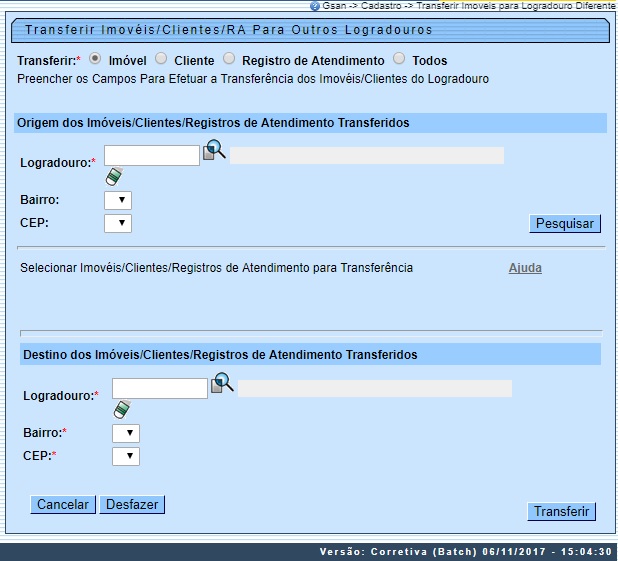
|
Inicialmente, o sistema exibe a tela acima. Nela, selecione a opção para transferir por: Imóvel, Cliente, Registro de Atendimento ou Todos. Em seguida, informe obrigatoriamente o Logradouro desejado e, opcionalmente, o Bairro e o CEP. Clique no botão |
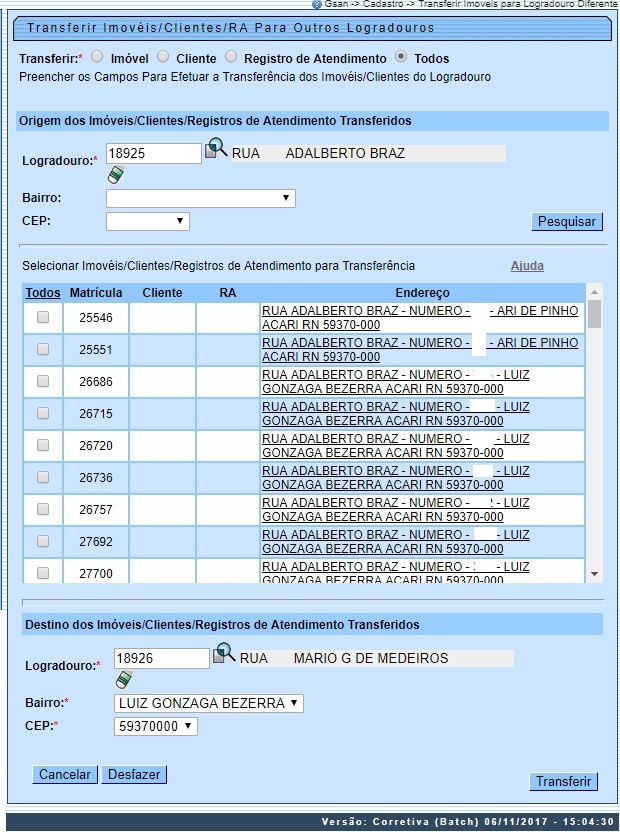
|
Atenção: foi adicionado ao filtro de Origem, o Bairro e o CEP. Desse modo, o sistema valida as combinações possíveis da Origem e Destino, não permitindo que a Origem informada seja igual ao Destino. Dos três campos, o único obrigatório é o Logradouro; os demais serão informados quando houver necessidade de diferenciar o Bairro e/ou CEP. Alterada a funcionalidade de Transferir Imóveis para Logradouro Diferente, para permitir também a transferência de Clientes. Esta opção realiza a transferência em conjunto ou isoladamente (Imóvel / Cliente). As regras implementadas para a transferência dos Clientes, são as mesmas do Imóvel, quais sejam:
Ao clicar no Botão O usuário terá a opção de marcar no(s) checkbox o(s) imóvel(is) / cliente(s) desejado(s) para o processo de transferência. Em seguida, o usuário irá informar o logradouro destino; caso o logradouro esteja vinculado a mais de um Bairro ou CEP, o usuário deverá selecionar o Bairro e/ou CEP destino desejado. Caso o logradouro esteja vinculado a um único Bairro e CEP, as opções de seleção do Bairro e do CEP não serão obrigatórias.
Ao clicar no link do campo Endereço, o sistema possibilita atualizar os dados no Manter Imóvel. Após fornecer as informações desejadas, clique no botão O sistema executa duas validações básicas:
|
Tela de Sucesso

Preenchimento dos campos
| Campo | Orientações para Preenchimento |
|---|---|
| Transferir | Campo obrigatório. Marque a opção Imóvel para transferir imóvel de um logradouro para outro. Marque a opção Cliente para transferir cliente de um logradouro para outro. Marque a opção Registro de Atendimento para transferir um imóvel/cliente atrelado a um registro de atendimento. Marque a opção Todos para transferir imóvel, cliente, e imóvel & cliente atrelados a um registro de atendimento, de um logradouro para outro. |
| Origem dos Imóveis Transferidos: | |
| Logradouro | Campo obrigatório. Informe o código do logradouro com até nove dígitos, ou clique no botão  , link Pesquisar Logradouro, para selecionar o logradouro desejado. O nome será exibido no campo ao lado. A partir do logradouro informado neste campo, serão filtrados os imóveis que se deseja transferir para outro logradouro. Para apagar o conteúdo do campo, clique no botão , link Pesquisar Logradouro, para selecionar o logradouro desejado. O nome será exibido no campo ao lado. A partir do logradouro informado neste campo, serão filtrados os imóveis que se deseja transferir para outro logradouro. Para apagar o conteúdo do campo, clique no botão  ao lado do campo em exibição. ao lado do campo em exibição. |
| Bairro | Selecione uma das opções disponibilizadas pelo sistema. |
| CEP | Selecione uma das opções disponibilizadas pelo sistema. |
| Destino dos Imóveis Transferidos: | |
| Logradouro | Campo obrigatório. Informe o código do logradouro destino com até nove dígitos, ou clique no botão  , link Pesquisar Logradouro, para selecionar o logradouro desejado. O nome será exibido no campo ao lado. Os imóveis selecionados no logradouro de origem serão transferidos para o logradouro informado neste campo. Para apagar o conteúdo do campo, clique no botão , link Pesquisar Logradouro, para selecionar o logradouro desejado. O nome será exibido no campo ao lado. Os imóveis selecionados no logradouro de origem serão transferidos para o logradouro informado neste campo. Para apagar o conteúdo do campo, clique no botão  ao lado do campo em exibição. ao lado do campo em exibição. |
| Bairro | Selecione uma das opções disponibilizadas pelo sistema. |
| CEP | Selecione uma das opções disponibilizadas pelo sistema. |
Funcionalidade dos Botões
| Botão | Descrição da Funcionalidade |
|---|---|
 | Ao clicar neste botão, o sistema permite consultar um logradouro na base de dados, link Pesquisar Logradouro. |
 | Ao clicar neste botão, o sistema permite apagar o conteúdo do campo em exibição. |
 | Ao clicar neste botão, o sistema pesquisa os imóveis relacionados ao logradouro. |
 | Ao clicar neste botão, o sistema cancela a operação e retorna à tela principal. |
 | Ao clicar neste botão, o sistema desfaz o último procedimento realizado. |
 | Ao clicar neste botão, o sistema comanda a transferência dos imóveis para logradouro diferente. |

